Cách edit CapCut trên máy tính cực kỳ nhanh chóng và đơn giản
Nguyễn Thị Kim Ngân - 15:52 28/07/2023
Góc kỹ thuậtBên cạnh việc chỉnh sửa video bằng CapCut trên điện thoại, có cách edit CapCut trên máy tính không? Chắc hẳn CapCut là ứng dụng quá quen thuộc đối với những bạn thường hay edit video và chia sẻ clip lên TikTok để lan tỏa những nội dung có ý nghĩa đến với người xem. Tuy nhiên, không phải ai cũng biết cách edit CapCut trên máy tính. Nếu bạn cũng nằm trong số đó, đừng bỏ qua bài viết dưới đây của MobileCity nhé.
Giới thiệu về ứng dụng CapCut
CapCut là một công cụ hỗ trợ chỉnh sửa, cắt ghép video miễn phí được phát triển bởi ByteDance, chủ sở hữu của ứng dụng TikTok. Nhờ có các tính năng hấp dẫn và hữu ích mà CapCut đã trở thành một trong những phần mềm có số lượt tải xuống và lượng người dùng nhiều nhất hiện nay.
CapCut hiện đã có sẵn trên các cửa hàng ứng dụng của điện thoại Android và iOS, đặc biệt nó cũng cho phép người dùng có thể sử dụng trên thiết bị máy tính thông qua trình duyệt Google Chrome hoặc một số loại trình giả lập Android khác. Không giống với bất kỳ ứng dụng chỉnh sửa video nào, CapCut được thiết kế với giao diện rất đơn giản và trực quan, do đó, nó có thể dễ dàng tiếp cận được với rất nhiều người dùng, thậm chí là những người không quen chỉnh sửa video.
Không những thế, phần mềm CapCut còn cho phép mọi người chia sẻ hoặc đăng tải video lên các trang mạng xã hội lớn như Facebook, Instagram và nhiều nền tảng khác. Từ đó, các bạn có thể lan truyền những nội dung có ý nghĩa và các thông điệp tích cực đến với tất cả mọi người bằng các đoạn video ngắn.
Những tính năng nổi bật của CapCut trên máy tính
Xét về các tính năng, ứng dụng CapCut dành trên điện thoại di động tính đến thời điểm hiện tại có tính năng đa dạng, phong phú hơn phiên bản trên máy tính. Ngoài ra, trải nghiệm CapCut cũng hỗ trợ người dùng được thử nghiệm trên web oniline mà không cần cài đặt ứng dụng.
Dù không thể so sánh với phiên bản dành cho thiết bị di động, nhưng phần mềm CapCut trên máy tính vẫn có các công cụ chỉnh sửa cơ bản nhằm đáp ứng nhu cầu edit video đơn giản của người dùng. Đưới đây là một số tính năng nổi bật và có sẵn trong ứng dụng CapCut trên máy tính:
- Giao diện đơn giản, trực quan và dễ sử dụng.
Capcut trên máy tính được thiết kế với giao diện đơn giản, giúp người dùng tìm hiểu và sử dụng ứng dụng một cách dễ dàng.
- Hỗ trợ nhiều định dạng video.
Phiên bản Capcut trên thiết bị máy tính hỗ trợ rất nhiều định dạng video khác nhau, trong đó có các định dạng phổ biến như MP4, AVI, MOV, WMV, MKV, cùng vô vàn các định dạng khác.
- Công cụ chỉnh sửa video chuyên nghiệp.
Capcut PC cung cấp nhiều công cụ chỉnh sửa video cực kỳ chuyên nghiệp. Trong đó phải kể đến là tính năng cắt ghép video, điều chỉnh âm thanh, chèn văn bản, hiệu ứng và đặc biệt, giúp mọi người sáng tạo ra những video nghệ thuật và độc đáo nhất.
- Kho âm nhạc, hiệu ứng, bộ lọc đa dạng.
Với Capcut PC, người dùng có thể sử dụng các hiệu ứng có sẵn để tạo ra những sản phẩm video sinh động và thu hút người xem. CapCut còn cung cấp kho âm nhạc với hàng trăm bài hát theo nhiều phong cách và thể loại khác nhau để người dùng dễ dàng lựa chọn. Cùng với đó là đa dạng bộ lọc hỗ trợ mọi người điều chỉnh ánh sáng, độ sắc nét, độ tương phản,... khiến cho video trở nên đặc sắc và chỉn chu hơn.
- Tính năng chia sẻ và xuất video.
Sau khi hoàn tất việc edit video trên CapCut, người dùng có thể chia sẻ và xuất dự án video với nhiều định dạng khác nhau, bao gồm cả định dạng HD và 4K. Đồng thời, mọi người cũng có thể dễ dàng chia sẻ và đăng tải video của mình trên các nền tảng xã hội khác nhau như TikTok, Instagram,...
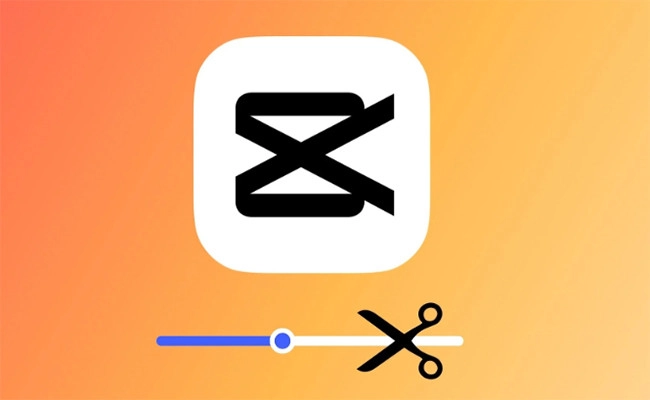
Các cách edit CapCut trên máy tính
Thực tế, việc edit CapCut trên máy tính cực kỳ đơn giản chỉ với vài thao tác. Bên cạnh đó, mọi người có thể chỉnh sửa video qua trang web CapCut online hoặc sử dụng trực tiếp ứng dụng trên máy tính. Để thực hiện, các bạn có thể tham khảo là các cách edit CapCut dưới đây.
Edit bằng trang web CapCut online trên máy tính
Để edit video CapCut trực tuyến trên các thiết bị máy tính, các bạn cần thao tác lần lượt theo các bước sau:
Bước 1: Mở trình duyệt của máy tính của bạn và truy cập vào trang web capcut.com. Trong trường hợp bạn chưa có sẵn tài khoản thì ấn chọn nút Đăng ký miễn phí màu xanh. Còn nếu bạn đã có tài khoản thì chọn Đăng nhập rồi điền thông tin và mật khẩu hoặc quét mã để tiếp tục.
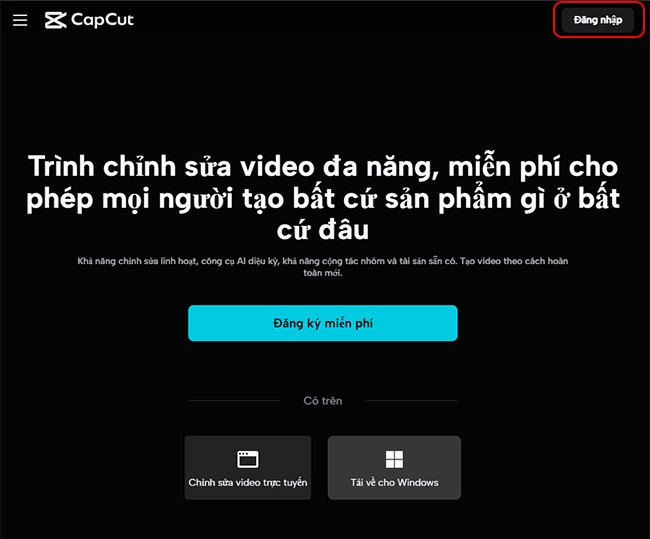
Bước 2: Sau khi đăng nhập thành công, các bạn nhấn chọn Blank canvas (Dự án mới) rồi bấm vào nút Create (Tạo).
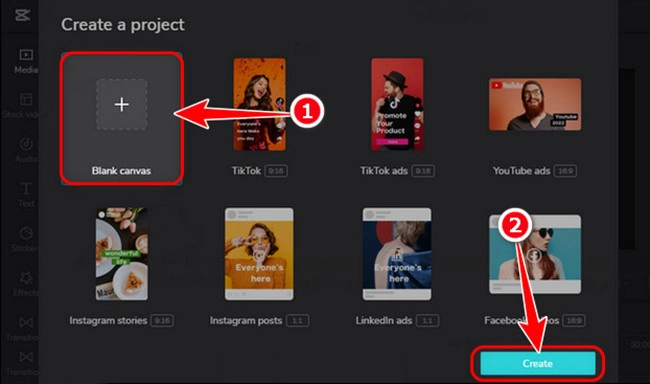
Bước 3: Bấm vào biểu tượng hình đám mây thêm video, hình ảnh từ thiết bị vào dự án mới.

Bước 4: Lựa chọn video, hình ảnh mà bạn muốn chỉnh sửa và ấn nút Open (Mở).
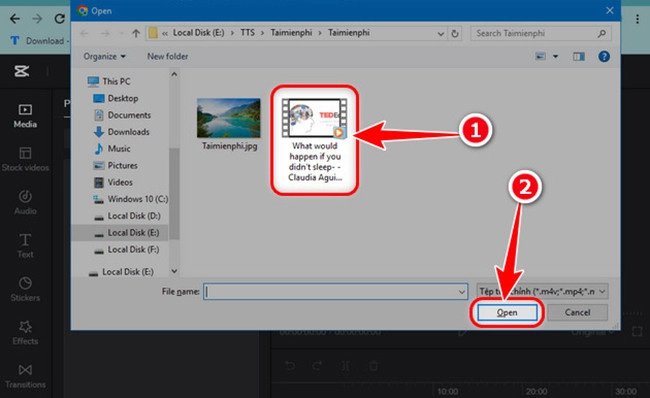
Bước 5: Bấm vào video và kéo vào khung Timeline để tiến hành edit.

Bước 6: Sau khi hoàn tất các chỉnh sửa, các bạn bấm vào Log in để đăng nhập vào tài khoản và xuất video.
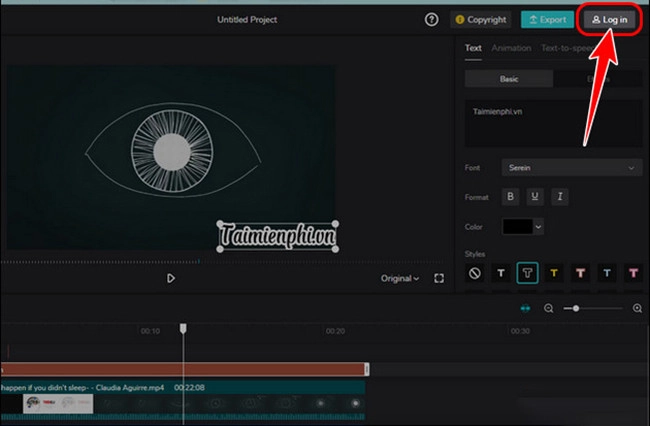
Bước 7: Lúc này, các bạn có thể điều chỉnh các thông số như: tên, độ phân giải, chất lượng video,... rồi tiếp tục nhấn nút Export. Video sau khi xuất xong sẽ tự động phát trên trình duyệt của máy tính.
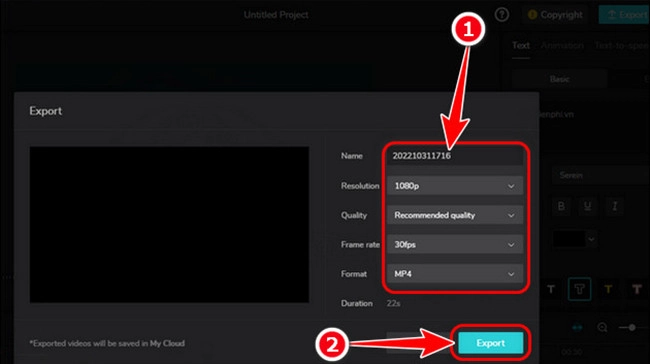
Edit bằng phần mềm CapCut trên máy tính
Cách thực hiện chỉnh sửa video bằng phần mềm CapCut trên máy tính như sau:
Bước 1: Đầu tiên, các bạn cần tiến hành cài đặt ứng dụng CapCut cho máy tính bằng cách truy cập ngay vào website capcut.com. Sau đó, nhấn nút Tải về cho máy Windows hoặc Tải về cho máy Mac.
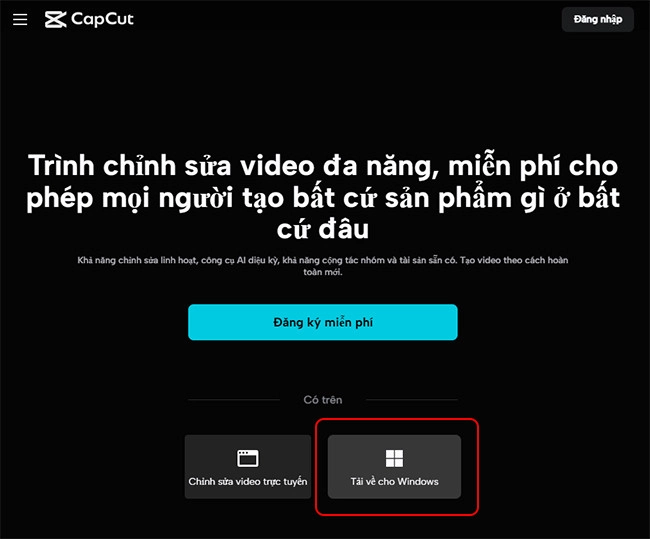
Bước 2: Khi đã tải về máy thành công, mọi người mở file vừa tải lên để kích hoạt và khởi động ứng dụng, tiếp theo tick vào ô vuông để đồng ý với các điều khoản của CapCut rồi nhấn chọn Install now.
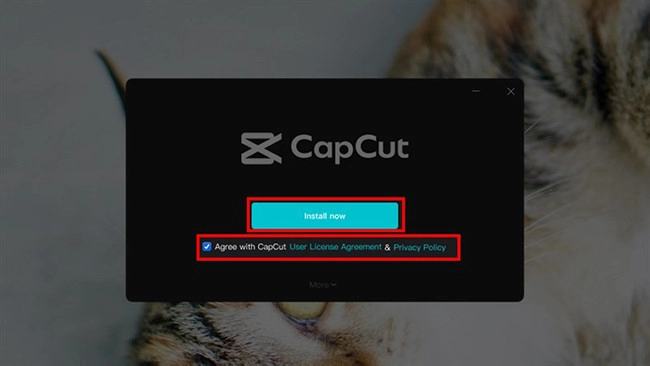
Bước 3: Chờ vài phút để cài đặt ứng dụng, sau khi hoàn tất, các bạn bấm vào nút Start now để bắt đầu edit video.
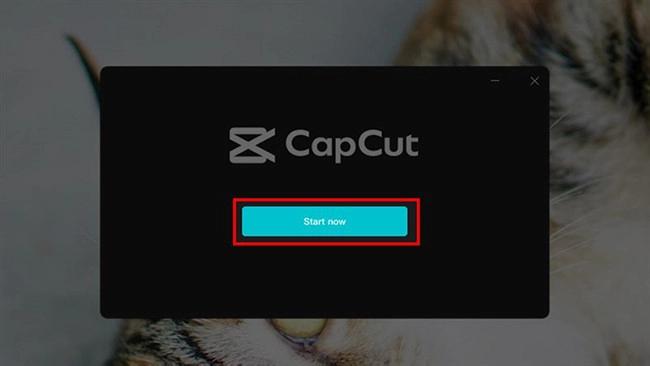
Bước 4: Để bắt đầu chỉnh sửa, các bạn tiến hành tạo cho mình một dự án mới bằng cách bấm vào nút Start crearting.
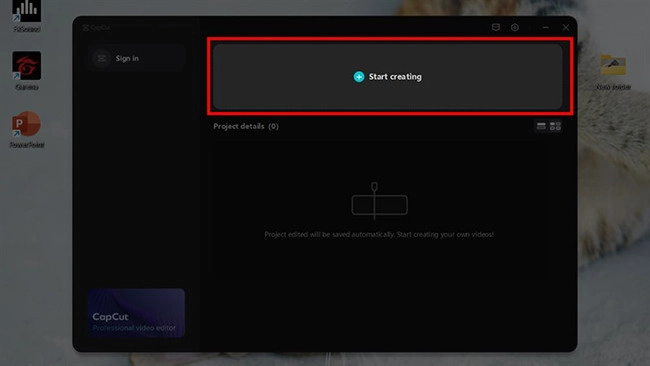
Bước 5: Tiếp tục chọn Import rồi chọn hình ảnh, video mà bạn muốn thêm vào dự án.
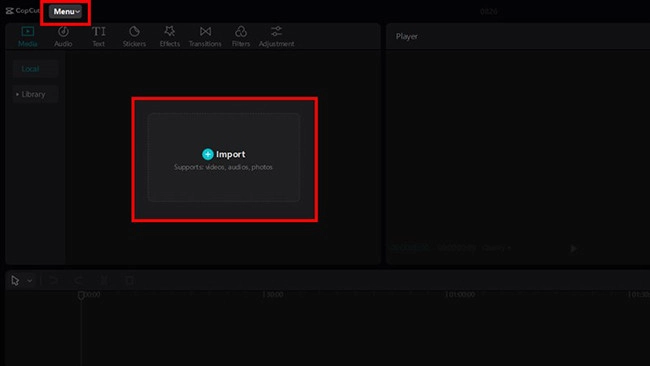
Bước 6: Trên giao diện edit video sẽ có các chức năng cơ bản như kho quản lý âm thanh, hình ảnh, chữ, bộ lọc, hiệu ứng,..., khung xem trước video mà bạn đã chỉnh sửa, khung Timeline để điều chỉnh thời lượng video sao cho phù hợp.
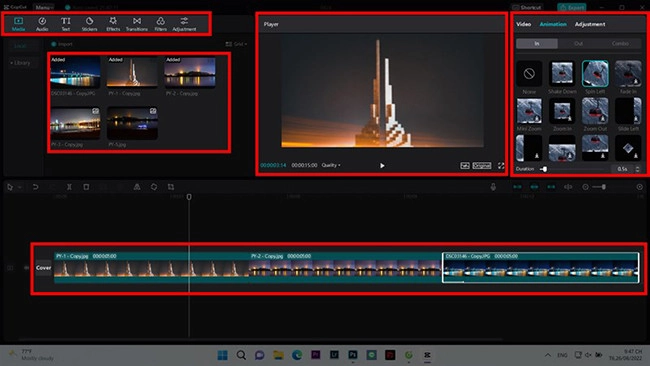
Bước 7: Sau khi edit xong, các bạn ấn chọn Menu > File > Export để thực hiện xuất video.
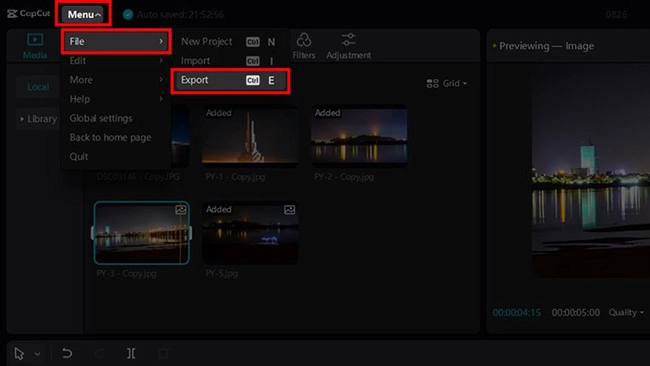
Bước 8: Cuối cùng, bạn chỉ cần điều chỉnh nơi lưu video, chất lượng video, xóa watermark,... theo nhu cầu của bạn rồi ấn tiếp vào nút Export là thành công.
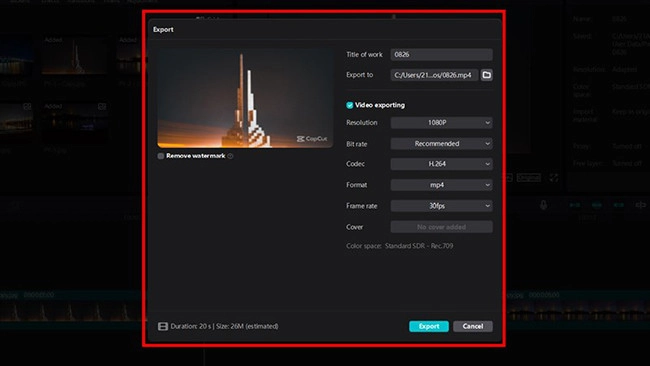
Tạm kết
Tóm lại, có rất nhiều cách để edit video CapCut trên thiết bị máy tính. Hy vọng những phương pháp mà chúng tôi hướng dẫn ở trên có thể giúp các bạn thực hiện thành công cách edit CapCut trên máy tính. Cảm ơn mọi người đã tham khảo bài viết của chúng tôi.


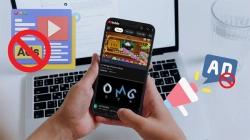


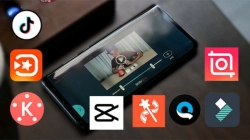











Hỏi đáp & đánh giá Cách edit CapCut trên máy tính cực kỳ nhanh chóng và đơn giản
0 đánh giá và hỏi đáp
Bạn có vấn đề cần tư vấn?
Gửi câu hỏi